Comment corriger les bugs de FIFA 19 sur votre PC Windows

Problèmes de jeu FIFA 19 sur les PC Windows :
- Impossible de télécharger FIFA 19
- FIFA 19 ne démarre pas
- Latences et gel dans le mode FUT
- Ma manette ne fonctionne pas dans FIFA 19
- Ultimate Team plante sur le bureau
- Problèmes d’écran noir dans FIFA 19
- FIFA 19 ne se connecte pas aux serveurs EA
- La Champion Edition de FIFA 19 ne se débloque pas
- Impossible de se connecter à FIFA Ultimate Team Companion dans WebApp
- Le match FIFA 19 ne démarre pas
La simulation de football (soccer) la plus célèbre et le projet le plus lucratif d’EA est enfin là. FIFA 19 est sorti et il offre une expérience de football améliorée à tous les joueurs à travers le monde.
Cependant, il est difficile d’attendre qu’un jeu de cette ampleur sorte sans défauts et sans problèmes initiaux.
Il y a un nombre important de bugs, notamment sur la version PC Windows, et nous avons décidé de lister les principaux et de fournir des solutions applicables.
Si vous avez rencontré des bugs sur FIFA 2019, il y a de bonnes chances que vous trouviez comment les résoudre dans la liste ci-dessous.
Comment corriger les problèmes les plus courants de FIFA 19
Pas le temps de lire le tutoriel étape par étape ? Regardez ce guide vidéo et découvrez les solutions pour corriger les problèmes de FIFA 19 sur PC Windows.
1. Impossible de télécharger FIFA 19
Le premier obstacle est l’incapacité à télécharger le jeu en premier lieu. Une fois acheté sur Origin, les utilisateurs devraient être en mesure de télécharger le jeu immédiatement.
Cependant, certains d’entre eux rencontrent une erreur d’achat, tandis que le processus de téléchargement plante pour d’autres. Ce n’est pas un événement rare, alors soyez patients.
Voici ce que vous pouvez essayer pour y remédier :
- Vérifiez les paramètres de connexion.
- Redémarrez le téléchargement.
- Assurez-vous d’avoir suffisamment d’espace de stockage ( 50 Go ).
-
Mettez à jour le client Origin.
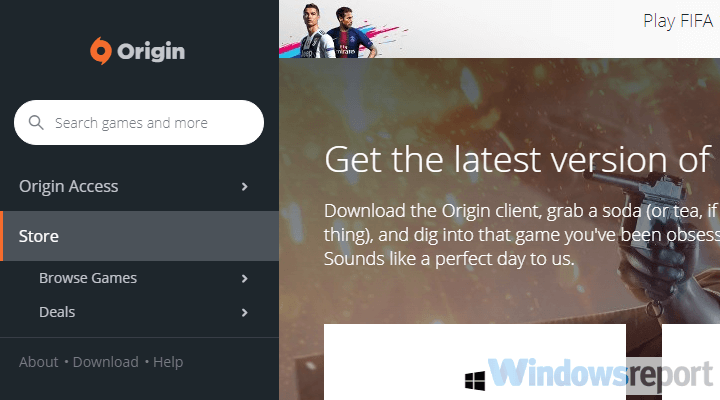
- Déconnectez-vous et reconnectez-vous à Origin.
- Désactivez tous les processus gourmands en bande passante en arrière-plan.
- Vérifiez votre région.
2. FIFA 19 ne démarre pas
D’autre part, avoir le jeu installé mais ne pas pouvoir le démarrer est encore pire. Certains utilisateurs qui ont réussi à télécharger et à installer le jeu n’ont pas pu le lancer car ils ont été accueillis par une erreur.
Il y a quelques éléments que vous devez confirmer avant que nous envisagions la réinstallation.
Suivez ces étapes pour résoudre l’erreur “Fifa 19 ne démarre pas” sur PC Windows :
- Assurez-vous de respecter les exigences minimales du système :
- OS : Windows 7/8.1/10 – 64 bits
- CPU : Intel Core i3-2100 @ 3.1 GHz ou AMD Phenom II X4 965 @ 3.4 GHz
- RAM : 8 Go
- HDD : Au moins 50 Go d’espace libre
- GPU : NVIDIA GTX 460 1 Go ou AMD Radeon R7 260
- DirectX : Compatible DirectX 11 (7 requis pour DirectX 11)
- Input : Clavier et souris, manette analogique double
- Réseau : Connexion Internet requise pour installer et jouer.
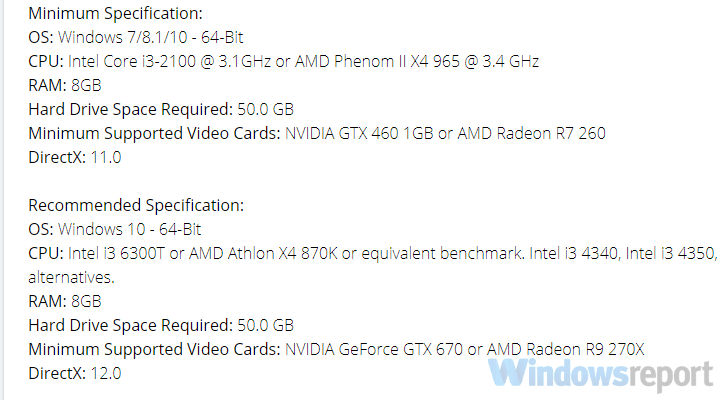
- Exécutez le jeu en mode de compatibilité pour Windows 7.
- Installez la dernière version de DirectX, VC++ et .NET Framework.
3. Latences et gel dans le mode FUT
FIFA 19 n’est certainement pas un jeu peu exigeant. Les graphismes redessinés nécessitent plus qu’un PC capable pour exécuter le jeu de manière fluide.
Cependant, même si vous avez un PC de jeu avec une carte graphique haut de gamme et suffisamment de RAM, vous devez tout de même vérifier les logiciels associés.
Sans le logiciel de support approprié, l’expérience de jeu peut en souffrir. Surtout dans les modes en ligne.
Pour y remédier, nous vous suggérons de suivre ces étapes :
- Mettez à jour les pilotes de GPU.
- Abaissez le niveau graphique dans le jeu.
- Assurez-vous d’avoir une connexion stable. Utilisez un câble LAN au lieu du Wi-Fi.
-
Vérifiez l’intégrité des fichiers du jeu.
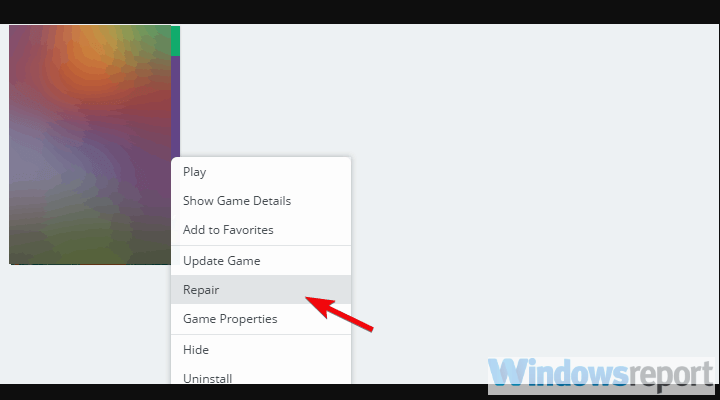
- Désactivez les applications liées à la bande passante fonctionnant en arrière-plan.
-
Désactivez Origin In-Game pour FIFA 19.
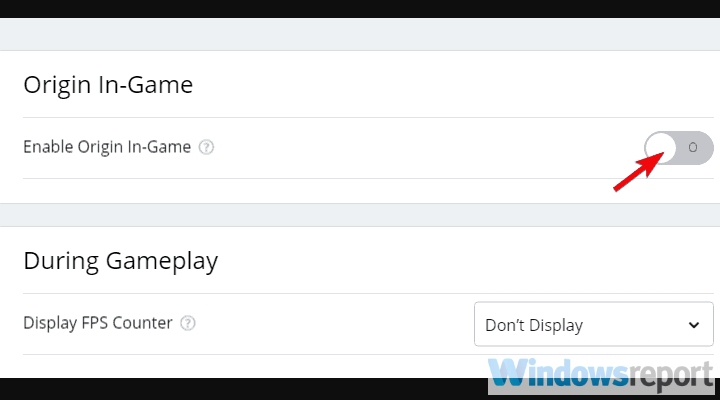
- Réinstallez le jeu.
En ce qui concerne les mises à jour des pilotes, vous devez savoir que vos pilotes GPU peuvent être facilement mis à jour sans trop d’efforts. Avec Outbyte Driver Updater, vous pouvez résoudre des pilotes obsolètes ou manquants en quelques étapes simples.
4. Ma manette ne fonctionne pas dans FIFA 19
Jouer à des simulations sportives sur autre chose qu’une manette signifie des difficultés. Cependant, utiliser une manette sur un PC Windows nécessite des pilotes appropriés et, pour certaines manettes, même un logiciel supplémentaire.
D’autre part, FIFA 19 lui-même a quelques pépins en ce qui concerne les manettes. Il semble y avoir un bug qui rend n’importe quelle manette (même la manette Xbox) non reconnaissable.
Si c’est ce qui vous dérange, suivez ces étapes pour y remédier :
- Supprimez votre profil enregistré et établissez-le à nouveau.
- Mettez à jour les pilotes de la manette :
- Assurez-vous que votre manette est branchée.
- Cliquez avec le bouton droit sur Démarrer et ouvrez le Gestionnaire de périphériques.
-
Développez la section “Contrôleurs audio, vidéo et de jeu”.
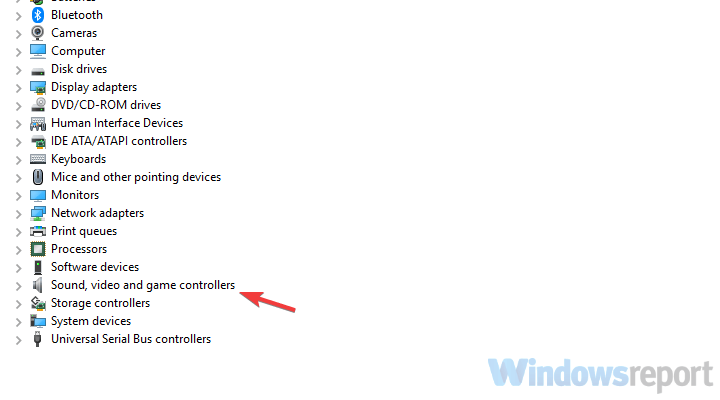
- Cliquez avec le bouton droit sur la manette et choisissez “Mettre à jour le pilote” dans le menu contextuel.
5. Ultimate Team plante sur le bureau
Le mode FIFA Ultimate Team est la source de revenus des récents jeux FIFA. C’est de loin le mode le plus populaire et le plus compétitif dans FIFA 19.
Cependant, certains utilisateurs ont signalé des crashs soudains sur le bureau pendant qu’ils jouaient le match. Cela, malheureusement, entraîne automatiquement la perte du jeu. C’est une partie du programme anti-triche d’EA qui ne fonctionne pas comme prévu.
Voici comment y remédier :
- Vérifiez la connexion.
- N’utilisez pas la combinaison Alt-Tab.
- Désactivez Origin In-Game pour FIFA 19.
- Désactivez le mode jeu et toutes les notifications.
- Appuyez sur la touche Windows + I pour ouvrir les paramètres.
-
Choisissez Jeux.
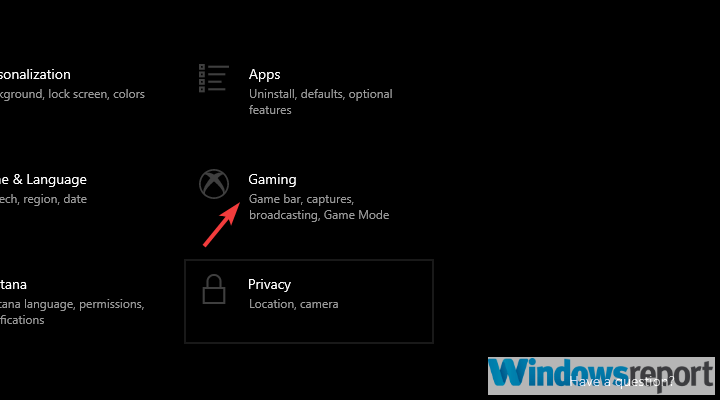
- Sélectionnez le mode de jeu dans le panneau de gauche.
-
Désactivez le mode de jeu.
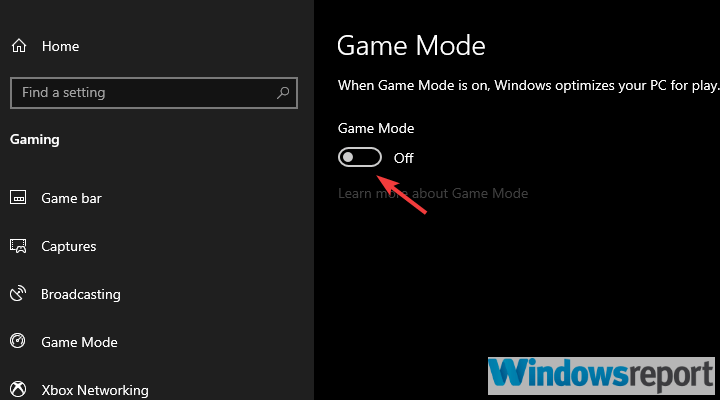
- Maintenant, cliquez sur le Centre d’action et activez l’assistance à la concentration.
6. Problèmes d’écran noir dans FIFA 19
L’écran noir ne signifie presque jamais rien de bon. Dans ce cas, nous regardons probablement un problème de pilote. Le fait est que, même si vous avez la dernière version des pilotes pour votre carte graphique, le GPU peut toujours vous faire défaut.
C’est pourquoi, au lieu de se tourner vers Windows Update pour une mise à jour des pilotes, nous vous suggérons de naviguer sur le site officiel de l’OEM et de télécharger vos pilotes là-bas.
Voici les 3 principaux OEM :
- NVidia
- AMD/ATI
- Intel
7. FIFA 19 ne se connecte pas aux serveurs EA
Depuis quelques années, la connexion Internet est indispensable si vous souhaitez profiter pleinement des jeux FIFA. Il en va de même pour FIFA 19. La connexion permanente aux serveurs EA est nécessaire pour plus de quelques modes.
Cependant, il semble y avoir un problème de réseau car certains joueurs ne parviennent pas à se connecter aux serveurs FIFA dédiés d’EA.
Cela peut être résolu en suivant ces étapes :
- Assurez-vous que les serveurs EA ne sont pas temporairement hors service. Vous pouvez vérifier le statut du serveur, ici.
- Vérifiez les paramètres de connexion (réinitialisez votre routeur, utilisez un LAN au lieu du Wi-Fi si possible, redémarrez le PC).
- Assurez-vous que le pare-feu Windows ou un antivirus ne bloque pas le jeu.
8. La Champion Edition de FIFA 19 ne se débloque pas
La pratique récente d’EA est d’offrir de nombreux packages de contenu précommandés et, cette année, les utilisateurs peuvent choisir entre les éditions Ultimate, Champions et Standard du jeu.
L’édition Ultimate est la plus chère. Cependant, certains utilisateurs qui ont préacheté l’édition Champions n’ont pas pu la débloquer. Ils rencontrent une erreur lors du processus de mise à jour.
C’est un bug courant mais nous vous assurons que le problème devrait être traité en envoyant un ticket au support d’EA.
9. Impossible de se connecter à FIFA Ultimate Team Companion dans WebApp
Le WebApp Companion FUT vous permet de suivre toutes les choses importantes concernant votre Ultimate Team. Commencez par l’équipe actuelle et passez à des statistiques avancées.
Cependant, certains utilisateurs n’ont pas pu se connecter à FIFA Ultimate Team Companion pour des raisons inconnues.
Nous suggérons de vider le cache de votre navigateur ou d’utiliser un navigateur alternatif. Si vous avez un smartphone, vous pouvez obtenir l’application Companion sur iOS et Android.
10. Le match FIFA 19 ne démarre pas
Si le chargement après les ajustements initiaux de l’alignement prend une éternité, nous vous suggérons de vérifier vos paramètres réseau et d’utiliser l’outil intégré d’Origin pour vérifier l’intégrité des fichiers.
Bien sûr, c’est un bug courant, donc la résolution éventuelle est attendue dans les futures mises à jour de FIFA 19.
Suivez ces étapes pour résoudre les problèmes liés aux matchs dans le mode FUT :
- Désactivez les applications en arrière-plan, les notifications et le mode jeu.
- Fermez le jeu et supprimez les fichiers sauvegardés de Documents > FIFA 19 concernant MatchDay et Les Équipes. Ouvrez le jeu et activez Live Form dans le mode FUT. Enfin, accédez à Menu Principal > Personnaliser > Éditer les équipes et Mettre à jour les dernières équipes.
- Vérifiez l’intégrité du jeu avec le client Origin.
Avec cela, nous pouvons conclure cet article pour l’instant. Nous veillerons à ajouter d’autres problèmes et solutions au fil du temps.
Si vous avez quelque chose à ajouter ou à retirer, n’hésitez pas à le faire dans la section des commentaires ci-dessous.












